Déploiement du module d'audit (DDAudit)
- Installation du module
- Configuration d'une autre base de données DDAudit
- Accès aux données d'audit DigDash Enterprise
- Emplacement des fichiers de base de données DDAudit
Ce document présente l'installation du module d'audit intégré à DigDash Enterprise. Ce module permet à un administrateur du système de connaître notamment la liste des cubes de données et des flux et l'historique des sessions utilisateurs.
ℹ Une nouvelle version du module d'audit plus moderne est désormais disponible.
Installation du module
Vous pouvez déployer le module d'audit depuis Digdash Metadata Service :
- Lancez le Studio.
- Cliquez sur le bouton Gestionnaires dans la barre latérale de gauche.
- Dans la boite qui s'affiche, cliquez sur DigDash Metadata Service.

➡ La boite DigDash Metadata Service s'affiche.
- Sélectionnez le composant Nouveau Module d'audit et cliquez sur Installer maintenant.
Lorsque l'installation est terminée le message suivant s'affiche :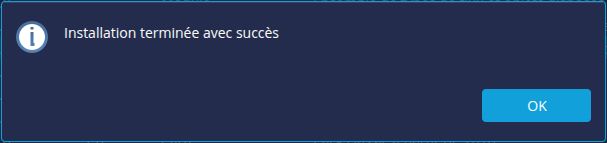
- Cliquez sur OK puis Fermer.
Éléments créés lors de l'installation
Un nouvelle connexion nommée DDAudit est créée par défaut. Vous pouvez l'ouvrir depuis le Gestionnaire des connexions aux bases de données dans le Studio.

Un nouveau rôle New_DDAudit contenant les éléments suivants est créé :
- Des modèles de données pré-définis permettant de créer des visualisations sur les données d'audits
- Des flux pré-définis : liste des cubes, listes des flux et listes des sessions utilisateurs
- Un tableau de bord affichant les données d'audits
Configuration d'une autre base de données DDAudit
Une base de données H2 est livrée par défaut. Si vous souhaitez utiliser une autre base de données, vous devez la configurer.
Pour cela :
- Depuis la page d'accueil, allez dans Configuration -> Paramètres serveur -> Base de données -> Données d'audit.
- Entrez :
- L'URL de la base données
- L'Utilisateur et le Mot de passe de la base de données.

Cette solution permet de sécuriser l’accès à la base de données d'audit.
Vous pouvez également :
- effacer d'anciennes données : entrez une date jusqu'à laquelle supprimer les données dans le champ Supprimer les événements d'audit jusqu'à.
- définir la durée de conservation des données : entrez la durée en nombres de jours dans le champ Conservation des données.
Accès aux données d'audit DigDash Enterprise
Afin de visualiser ces informations il faut ajouter le rôle New_DDAudit à votre administrateur DigDash Enterprise ou tout autre utilisateur que vous souhaitez pour cette tâche.
Depuis la page Configuration -> État du serveur, démarrez les services d'audit que vous souhaitez utiliser (service d'audits des sessions, cubes et flux, etc).
Des rapports prédéfinis sont directement accessibles depuis la liste déroulante Choisir un rapport d'audit... mais aussi, dans le Dashboard, dans le rôle New_DDAudit.

Vous pouvez également créer vos propres flux basés sur les modèles de données, voire de nouveaux modèles de données sur la base de données d'audit.
Emplacement des fichiers de base de données DDAudit
Dans certains cas, vous pouvez avoir besoin de modifier l'emplacement des fichiers de base de données DDAudit.
Consultez la page Modifier l'emplacement des fichiers de base de données DDAudit pour plus d'informations
